Cleaner One Pro : un nettoyeur de PC pratique pour optimiser les performances de votre ordinateur
Publié: 2021-05-13Les ordinateurs ralentissent avec le temps. Peu importe ce que vous faites pour lutter contre cela, cela finit par arriver. Une cause importante de ce ralentissement est tous les téléchargements, documents et logiciels que vous accumulez sur votre système au fil du temps. Dans l'ensemble, la plupart de ces fichiers sont souvent inutilisés et continuent d'occuper votre espace disque, ralentissant finalement l'ensemble du système.
Un moyen idéal de gérer ce problème est de nettoyer et d'optimiser votre système périodiquement. En règle générale, vous pouvez le faire manuellement. Cependant, un logiciel dédié rend les processus plus faciles et plus efficaces.
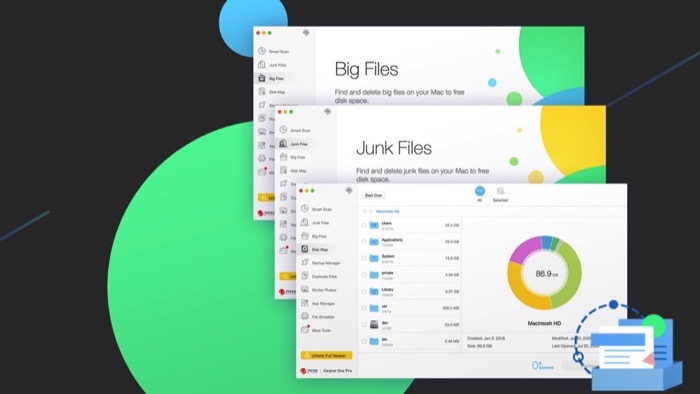
Cleaner One Pro de Trend Micro est l'un de ces logiciels de nettoyage de disque qui facilite le nettoyage et la gestion de l'espace de stockage de votre PC ou Mac pour maximiser ses performances.
Table des matières
Qu'est-ce que Cleaner One Pro ?
Cleaner One Pro est un logiciel de nettoyage de disque de Trend Micro qui vous permet de visualiser, de gérer et de nettoyer l'espace de stockage de votre ordinateur. Il est disponible pour PC et Mac et offre une foule de fonctionnalités pour vous aider à garder votre ordinateur propre et à le faire fonctionner à son plein potentiel.
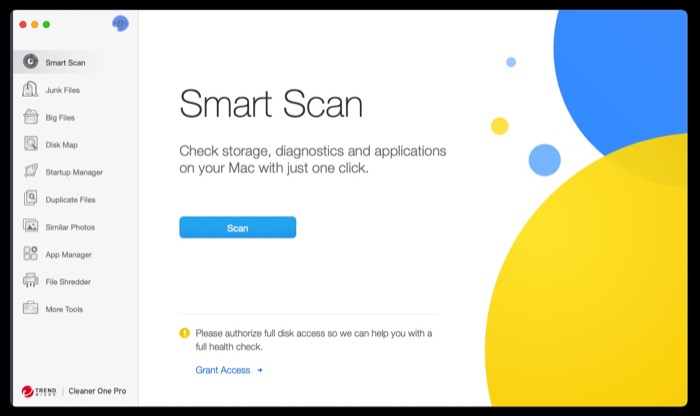
En plus d'être un nettoyeur de stockage PC et un nettoyeur Mac , Cleaner One Pro vous offre également la possibilité de gérer les applications de démarrage sur votre ordinateur et de supprimer celles qui ne sont pas désirées. Bien que vous puissiez le faire de manière native sur macOS et Windows , le logiciel rend le processus plus rapide et plus facile.
Que propose Cleaner One Pro ?
Cleaner One Pro est un gestionnaire de nettoyage de disque tout-en-un, et vous bénéficiez donc de nombreuses fonctionnalités de nettoyage et d'optimisation. La plupart de ces fonctionnalités sont disponibles sur macOS et Windows . Cependant, il existe quelques fonctionnalités spécifiques à chaque plate-forme. Pour les besoins de cet article, nous allons découvrir les fonctionnalités de l' application Mac de Cleaner One Pro.
1. Analyse intelligente
Smart Scan est une combinaison de toutes les fonctionnalités de base de nettoyage, d'optimisation et de diagnostic du système sur une seule console. Une fois que vous avez terminé une analyse intelligente, vous constaterez que les résultats de l' analyse sont classés en trois parties, notamment le stockage, les diagnostics et l'application. Il est facile de trouver les fichiers indésirables, les fichiers volumineux, les fichiers en double et les photos similaires encombrés sur votre disque dur. Vous pouvez obtenir des informations détaillées en cliquant simplement sur le bouton Afficher les détails . Dans la partie diagnostics, la posture de sécurité et les suggestions de sécurité sont répertoriées. Vous pouvez également trouver les applications non utilisées dans la catégorie Application.
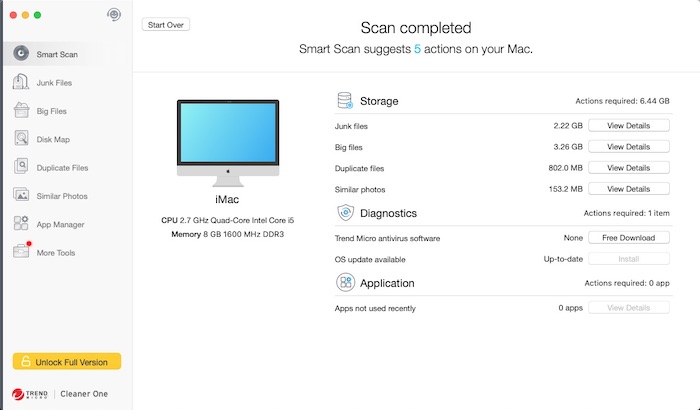
2. Fichiers indésirables
Junk Files vous aide à trouver et à supprimer toutes sortes de fichiers inutiles qui occupent de l'espace sur votre Mac . Ces fichiers incluent généralement tout, des caches système et des journaux système aux caches d'application, aux anciens documents, aux restes d'applications désinstallées et aux caches de navigateur. Les supprimer et les supprimer peut libérer un espace disque important sur votre ordinateur et supprimer l'encombrement inutile des fichiers.
3. Gros fichiers
Big Files vous aide à identifier tous les fichiers volumineux sur le stockage de votre Mac . Ainsi, si vous avez beaucoup de fichiers d'installation (.dmg) ou de gros documents sur votre système dont vous n'avez plus besoin, vous pouvez les supprimer pour libérer de l'espace de stockage.
4. Carte du disque
Disk Map vous offre une représentation visuelle des différents types de fichiers qui occupent votre disque. Vous pouvez également créer une carte de disque pour des répertoires individuels sur votre Mac afin d'avoir une idée des types de fichiers qu'ils contiennent. S'il y a des fichiers inutilisés, vous pouvez les supprimer pour nettoyer le répertoire.
5. Gestionnaire de démarrage
Le gestionnaire de démarrage analyse votre Mac pour identifier tous les programmes qui s'exécutent au moment du démarrage. En général, lorsque vous installez des applications sur votre Mac , certaines d'entre elles se configurent pour s'exécuter automatiquement au démarrage, ce qui cause des désagréments à chaque fois que vous démarrez votre ordinateur. Avec le gestionnaire de démarrage, vous pouvez gérer les applications exécutées au démarrage.

6. Fichiers en double et photos similaires
Les fichiers en double analysent votre Mac et récupèrent tous les fichiers en double, vous pouvez donc les supprimer pour éliminer l'encombrement. Vous pouvez soit sélectionner l'intégralité du stockage, soit choisir un dossier pour identifier ses fichiers en double. De même, Cleaner One Pro propose également un autre utilitaire, Similar Photos, qui trouve toutes les photos similaires sur votre Mac . Ainsi, vous pouvez l'utiliser pour vous débarrasser des images similaires sur le système et éviter toute confusion.
7. Gestionnaire d'applications
App Manager analyse votre Mac et vous présente une liste de toutes les applications installées et de leurs fichiers associés, de sorte que vous pouvez les supprimer facilement sans avoir à passer par la fastidieuse procédure manuelle. Les fichiers redondants sont particulièrement connus pour causer des problèmes de nettoyage du stockage de Mac : ils appartiennent à la catégorie Autre stockage et sont difficiles à identifier et à supprimer. Mais, Cleaner One Pro s'attaque assez efficacement à leur découverte et à leur suppression.
8. Destructeur de fichiers
File Shredder est une fonctionnalité de mise en évidence de Cleaner One Pro qui vous permet d'effacer des fichiers et de les rendre irrécupérables. En général, c'est toujours une bonne idée de formater entièrement votre Mac si vous avez l'intention de le vendre ou de le donner à quelqu'un d'autre afin de minimiser les chances de récupération des données . Cleaner One Pro va encore plus loin avec File Shredder pour réduire davantage les chances de récupération de données en déchiquetant (détruisant) les fichiers.
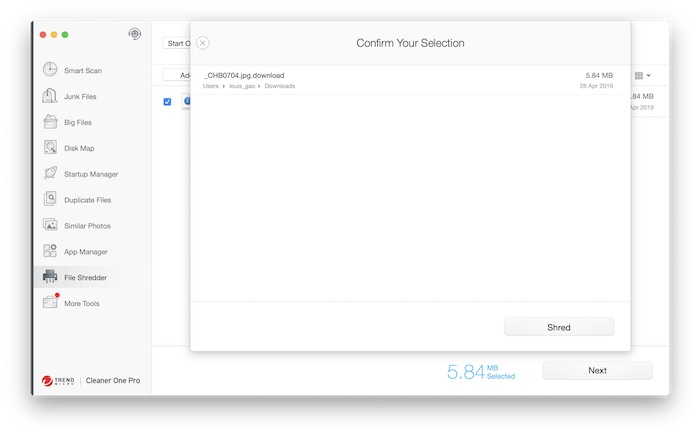
Sous Windows , outre les fonctionnalités de nettoyage, Cleaner One Pro dispose d'un ensemble légèrement différent de fonctionnalités d'optimisation. Il comprend un gestionnaire de registre, qui permet d'identifier et de supprimer les entrées de registre restantes non valides sur votre système pour éviter les conflits et assurer le bon fonctionnement du système.
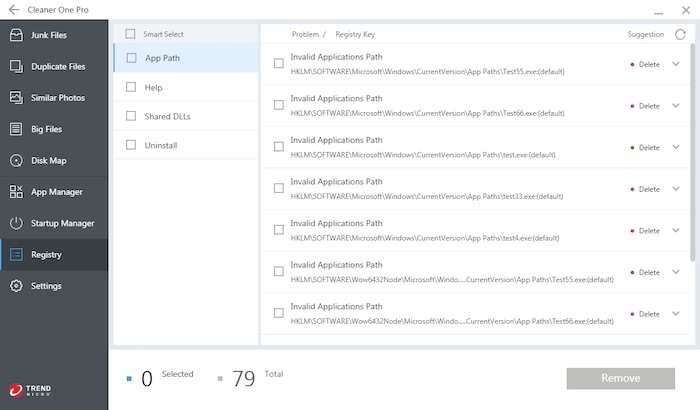
Comment utiliser Cleaner One Pro
Après avoir compris ce que Cleaner One Pro peut faire, découvrons comment l'installer et l'utiliser sur un Mac .
- Rendez-vous sur Trend Micro pour acheter Cleaner One Pro et téléchargez-le sur votre ordinateur (Mac ou Windows).
- Suivez les instructions à l'écran pour installer le logiciel.
- Rendez-vous dans la section Activation et entrez le code d'activation pour activer le Cleaner One Pro sur votre ordinateur.
- Accordez au logiciel l'accès à toutes les autorisations lorsque vous êtes invité à lancer l'analyse et l'analyse de votre système.
Une fois que vous avez configuré Cleaner One Pro, vous êtes prêt à continuer. Voici les étapes pour l'utiliser sur un Mac .
- Démarrez Cleaner One Pro et cliquez sur l'icône de l' application dans la barre d'état système. L' outil de la barre de menus sera appelé et vous pourrez obtenir un aperçu rapide de votre utilisation du processeur, de l'utilisation du réseau, des fichiers inutiles et de l'utilisation de la mémoire. Vous pouvez simplement cliquer sur Optimiser pour libérer plus de mémoire ou cliquer sur Nettoyer pour supprimer rapidement les fichiers inutiles. Si vous souhaitez explorer davantage de fonctionnalités de nettoyage et d'optimisation, vous pouvez approfondir avec la console principale de Cleaner One.
- Cliquez sur le bouton System Optimizer pour développer l'utilitaire.
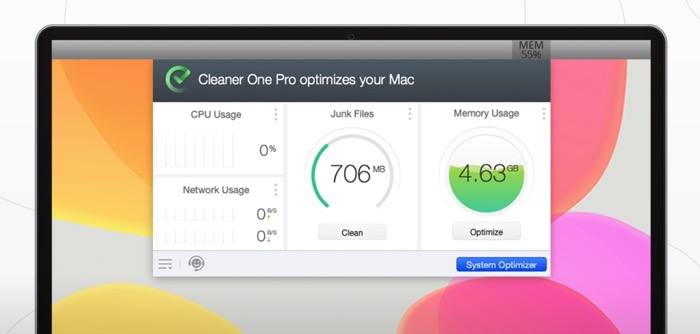
- Par défaut, vous êtes accueilli sur l'écran Smart Scan. Vous pouvez soit cliquer sur le bouton Analyser pour vérifier votre stockage ou le diagnostiquer pour tout problème potentiel ou aller dans la section appropriée (depuis la barre latérale gauche) pour fonctionner en conséquence.
- Si vous souhaitez gérer les applications de démarrage de votre système, cliquez sur Gestionnaire de démarrage et effectuez une analyse . Une fois que le logiciel renvoie une liste d'applications, désélectionnez celles que vous ne souhaitez pas exécuter au démarrage.
- Pour supprimer les fichiers en double et les photos similaires sur votre système, sélectionnez Fichiers en double ou Photos similaires , respectivement, et effectuez une analyse . Une fois l' analyse terminée, Cleaner One Pro renverra tous les fichiers en double ou photos similaires sur votre système. Vous pouvez ensuite sélectionner ces fichiers et les supprimer.
- Si vous avez de nombreuses applications inutilisées sur votre Mac , vous pouvez utiliser App Manager pour supprimer ces applications et supprimer tous leurs fichiers associés. Bien que vous puissiez le faire manuellement, l'utilisation de Cleaner One Pro garantit que toutes les données d'une application sont supprimées afin qu'il n'y ait pas de monopolisation supplémentaire de l'espace disque par les fichiers restants.
- Lorsque vous souhaitez vendre votre Mac ou le remettre à quelqu'un, vous pouvez utiliser l'utilitaire File Shredder pour effacer les fichiers de votre système et les rendre irrécupérables.
Optimiser votre ordinateur avec Cleaner One Pro
Les fonctionnalités d'optimisation et de nettoyage du système de Cleaner One Pro en font un outil parfait pour garder votre ordinateur exempt de fichiers inutiles et en tirer des performances optimales. Ainsi, que vous utilisiez un Mac ou un PC , vous pouvez utiliser le logiciel de votre système de temps en temps pour le nettoyer et éviter tout ralentissement.
Obtenez Cleaner One Pro
